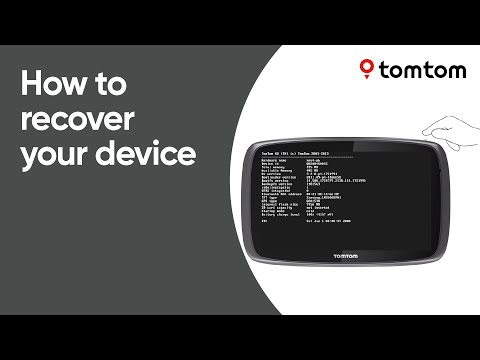
Saturs
- Atjauniniet TomTom sākumlapu
- Pievienojiet TomTom datoram
- Programmatūras atjaunināšana
- Pārstartēt TomTom: noņemiet programmatūru
- Pārstartējiet TomTom: pārinstalējiet programmas
TomTom automobiļu GPS navigācijas sistēmām var rasties problēmas, lejupielādējot jaunas kartes vai atjauninot programmatūru. Saskaņā ar TomTom, ja tas atteici, tas varētu nozīmēt, ka TomTom programmatūra nav pareizi instalēta. Identificējiet un atrisiniet problēmu, lejupielādējot jaunākos atjauninājumus vai restartējot ierīci.

Atjauniniet TomTom sākumlapu
Pirms TomTom jaunināšanas un restartēšanas datorā lejupielādējiet jaunāko TomTom Home lietojumprogrammas versiju. Šī ir programma, kas ļauj pārlūkprogrammai sazināties ar datoru un lejupielādēt jaunāko programmatūru, ielāpus un kartes. To var lejupielādēt, izmantojot pogu "Download", kas atrodas lapā tomtom.com/services. Pārliecinieties, ka esat izvēlējies pareizo ierīces modeļa versiju.
Pievienojiet TomTom datoram
Lai identificētu problēmu ar TomTom, savienojiet to ar datoru, izmantojot USB kabeli. Mazais savienotājs iekļaujas TomTom apakšējā porta daļā, un lielais savienotājs iekļaujas brīvajā datora USB portā. Pēc savienojuma izveides TomTom Home programmatūra automātiski atvērs un atklās jūsu ierīci.
Programmatūras atjaunināšana
Pirmā problēmu novēršanas metode ietver jaunāko programmatūras atjauninājumu lejupielādi, izmantojot TomTom Home. Pēc GPS pievienošanas datoram navigācijas izvēlnē noklikšķiniet uz saites "Mans TomTom", un TomTom sākumlapa pārbaudīs ierīces programmatūru un dos iespēju to atjaunināt, ja TomTom serveros ir jaunāka versija. . Noklikšķiniet uz saites "Lejupielādēt" blakus katram atjauninājumam. Ja tiek prasīts, noklikšķiniet uz pogas "Jā", lai apstiprinātu lejupielādes. TomTom var restartēt procesa laikā.
Pārstartēt TomTom: noņemiet programmatūru
Ja programmatūras atjauninājums neatrisina atslēgu, TomTom iesaka pārstartēt ierīci. Lai to izdarītu, savienojiet to ar datoru, izmantojot kabeli, un pēc tam nospiediet un turiet pogu "Power", līdz tas atkal sāk darboties, kas var ilgt vairāk nekā 15 sekundes. Dažiem modeļiem Power vietā jānospiež poga "Reset". Pēc atkārtotas palaišanas tai vajadzētu automātiski izveidot savienojumu ar datoru, bet, ja tiek jautāts, vai tai ir jāsaņem savienojums, noklikšķiniet uz "Jā". TomTom sākumlapā datorā noklikšķiniet uz "Manas ierīces pārvaldība". Sadaļā "Vienumi ierīcē" noklikšķiniet uz pogas "+" blakus "Lietojumprogrammas". Atlasiet visas izvēles rūtiņas, kas atrodas blakus lietojumprogrammai, un atlasiet "Noņemt vienumus no ierīces", kam seko "Vai nav kopēt" un "Gatavs". noņemiet programmu no ierīces.
Pārstartējiet TomTom: pārinstalējiet programmas
Jums būs jāinstalē jauna programmatūras kopija. Izejiet no TomTom Home un atvienojiet ierīci no datora. Dodieties uz sava datora TomTom mapi, kas parasti atrodas bibliotēkā Dokumenti vai Mani dokumenti. Pārsauciet TomTom mapi uz "TomTOMVELHO", ar peles labo pogu noklikšķinot uz tā un izvēlnē izvēloties opciju "Pārdēvēt". Tas neļauj atkārtoti ielādēt veco programmatūru, kad to pievienojat datoram. Pievienojiet ierīci vēlreiz un atveriet TomTom sākumlapu. Tas liks jums instalēt ierīces lietojumprogrammu. Noklikšķiniet uz "Lejupielādēt", lai to instalētu, un jūsu avārijas problēma ir jāatrisina.